Amazon Fire TV Stickで字幕設定を管理する4つの最良の方法
その他 / / August 22, 2022
Amazon Fire TV Stick を使用すると、お気に入りの映画や番組を Prime Video や、Netflix、Hulu、Mubi などの他のストリーミング プラットフォームでストリーミングできます。 いくつかのクールなガジェットを追加することで、自宅での Fire TV Stick のエクスペリエンスを向上させることができます。

一緒に デスクトップとモバイルで字幕の色を変更するまた、Fire TV Stick には、Prime Video でコンテンツを見ながら字幕をカスタマイズするためのいくつかのオプションもあります。 Amazon Fire TV Stick で字幕設定を管理する最良の方法をまとめました。 この投稿に記載されている解決策は、すべての Fire TV Stick モデルに適用されます。
先に進む前に、Fire TV Stick で最新バージョンの Fire OS を使用しているかどうかを確認することをお勧めします。 Fire TV Stickで確認する方法は次のとおりです.
ステップ1: Fire TV のホーム画面で、右隅にある [設定] アイコンを選択します。

ステップ2: オプションから My Fire TV を選択します。
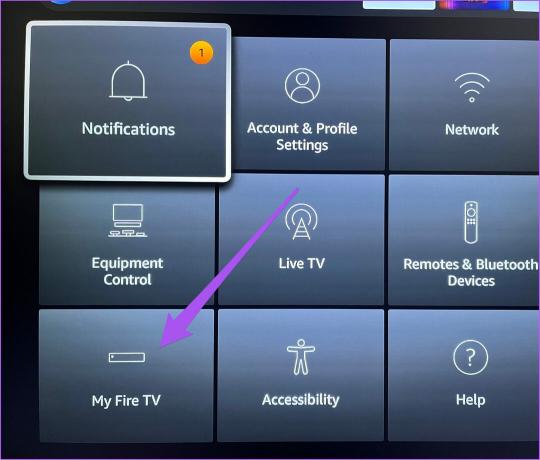
ステップ 3: [マイ Fire TV] の下のオプションのリストから [バージョン情報] を選択します。

ステップ 4: アップデートの確認に移動します。

利用可能な Fire OS アップデートが表示された場合は、ダウンロードして Fire TV Stick にインストールします。
1. 字幕テキストの変更
字幕をカスタマイズする最初のオプションは、字幕テキストのルック アンド フィールを変更することです。 字幕のテキスト サイズ、色、フォント スタイル、エッジ スタイルなどのデフォルト設定を変更できます。 これは、視聴している映画や番組に使用されているカラー グレードに応じて、字幕の読みやすさを改善するのに役立ちます。 家族の誰かが小さいサイズのテキストを読むのが難しい場合は、サイズを大きくしたり、字幕の色を変更したりできます。
方法は次のとおりです。
ステップ1: Fire TV ホーム画面の右側にある [設定] アイコンを選択します。

ステップ2: オプションからアクセシビリティを選択します。

ステップ 3: [アクセシビリティ] で、[字幕] を選択します。

ステップ 4: オプションのリストから [テキスト] を選択します。

字幕テキストを変更するための 5 つのオプション (サイズ、色、不透明度、フォント、エッジ スタイル) が追加されました。
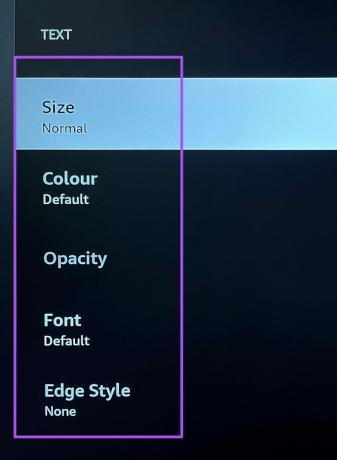
ステップ 5: 字幕をカスタマイズするには、選択に応じて任意のオプションを選択します。
たとえば、[色] を選択して字幕の色を変更できます。 同じプレビューがテレビ画面に表示されます。

他の設定を変更した後、不透明度を使用できます。

2. 字幕テキストの背景を変更する
次のオプションは、Fire TV Stick でコンテンツを視聴中に字幕テキストの背景を変更することです。 これは、字幕テキストの読みやすさを向上させ、特に OLED TV で TV パネルの焼き付きの問題を防ぐためのもう 1 つの優れた方法です。 機能にアクセスして使用する方法は次のとおりです。
ステップ1: Fire TV ホーム画面の右側にある [設定] アイコンを選択します。

ステップ2: オプションからアクセシビリティを選択します。

ステップ 3: [アクセシビリティ] で、[字幕] を選択します。

ステップ 4: オプションのリストから [テキストの背景] を選択します。

色と不透明度の 2 つのオプションがあります。

字幕テキストの背景色を変更して、不透明度を制御できます。
3. 字幕ウィンドウの背景を変更する
Fire TV Stick で字幕を管理するための 3 つ目のオプションは、字幕ウィンドウの背景を選択することです。 これは、字幕ウィンドウのサイズを拡張し、選択に応じて背景色を変更できることを意味します。 機能の使用方法は次のとおりです。
ステップ1: Fire TV ホーム画面の右側にある [設定] アイコンを選択します。

ステップ2: オプションからアクセシビリティを選択します。

ステップ 3: [アクセシビリティ] で、[字幕] を選択します。

ステップ 4: オプションのリストから [ウィンドウの背景] を選択します。

ここでも、色と不透明度の 2 つのオプションがあります。
ステップ 5: 選択したウィンドウの背景色を選択します。 これにより、字幕ウィンドウの不透明度オプションを調整できるようになります。

4. 字幕に Amazon Web 設定を使用する
デスクトップのブラウザで Prime Video を視聴するときに、字幕をカスタマイズするのは自然なことです。 Fire TV Stickの字幕設定の最後のオプションを使用すると、これらすべての設定を転送してFire TV Stickで使用できます. そのオプションの使用方法は次のとおりです。
ステップ1: Fire TV ホーム画面の右側にある [設定] アイコンを選択します。

ステップ2: オプションからアクセシビリティを選択します。

ステップ 3: [アクセシビリティ] で、[字幕] を選択します。

ステップ 4: 「プライムビデオの字幕にAmazon Web設定を使用する」を選択して有効にします。
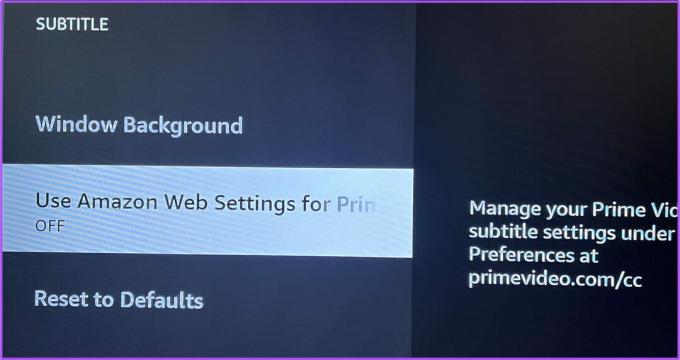
字幕付き
Amazon Fire TV Stick を使用すると、字幕の表示方法を制御できます。 ただし、Fire TV Stick ユーザーは、テレビで使用しているときにさまざまな問題に直面することがあります。 の解決策を示すいくつかの投稿をカバーしました Fire TV Stickのサウンドが機能しない と Fire TV Stick でアプリが読み込まれない. そのような問題に直面した場合は、それらを確認できます。
最終更新日: 2022 年 8 月 22 日
上記の記事には、Guiding Tech のサポートに役立つアフィリエイト リンクが含まれている場合があります。 ただし、編集の完全性には影響しません。 コンテンツは偏りがなく、本物のままです。



